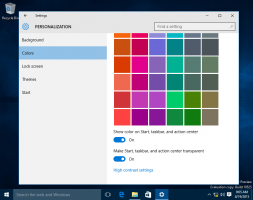Dodaj menu kontekstowe Przełącz plan zasilania do pulpitu w systemie Windows 10
System Windows 10 jest ponownie wyposażony w nowy interfejs użytkownika, aby zmienić opcje związane z zasilaniem systemu operacyjnego. Klasyczny Panel sterowania traci swoje funkcje i prawdopodobnie zostanie zastąpiony przez aplikację Ustawienia. Aplikacja Ustawienia ma już wiele ustawień, które były dostępne wyłącznie w Panelu sterowania. Ikona obszaru powiadomień o baterii w zasobniku systemowym Windows 10 również była zastąpiony nowym nowoczesnym interfejsem użytkownika. Jeśli chcesz szybko zmienić plany zasilania, nie ma jeszcze możliwości. Zamiast tego możesz dodać odpowiednie opcje, aby zmienić plan zasilania do menu kontekstowego pulpitu. Zapewni możliwość przełączania planu zasilania jednym kliknięciem w systemie Windows 10.
Reklama
Tam jest powercfg.exe narzędzie konsoli, które istnieje w systemie Windows od Windows XP. Korzystając z opcji udostępnianych przez tę aplikację, można zarządzać różnymi ustawieniami zasilania systemu operacyjnego. Na przykład do wyłączenia hibernacji można użyć następującego polecenia:
powercfg -h wyłączone
Za pomocą tego polecenia można przełączyć aktualny plan zasilania. Najpierw musimy uzyskać listę dostępnych profili mocy. Można to zrobić za pomocą następującego polecenia:
powercfg /L
Daje następujące dane wyjściowe: Na powyższym zrzucie ekranu widać, że każdy schemat zasilania w systemie Windows ma swój własny identyfikator GUID. Ten identyfikator GUID może służyć do przełączania schematu zasilania z wiersza poleceń. Na przykład, aby ustawić plan zasilania o wysokiej wydajności, musisz wykonać następujące polecenie:
Na powyższym zrzucie ekranu widać, że każdy schemat zasilania w systemie Windows ma swój własny identyfikator GUID. Ten identyfikator GUID może służyć do przełączania schematu zasilania z wiersza poleceń. Na przykład, aby ustawić plan zasilania o wysokiej wydajności, musisz wykonać następujące polecenie:
powercfg /S 8c5e7fda-e8bf-4a96-9a85-a6e23a8c635c
Opcja „/S” oznacza polecenie „set active” i jako argument przyjmuje identyfikator GUID planu zasilania.
Korzystając z tych informacji, można dodać polecenie powercfg do menu kontekstowego pulpitu w systemie Windows 10, aby uzyskać następujące menu:
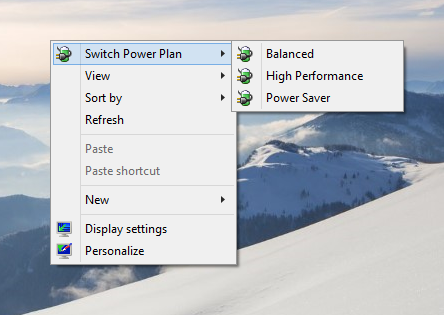
Musisz scalić następujący plik rejestru:
Edytor rejestru Windows wersja 5.00; Stworzone przez https://winaero.com [HKEY_CLASSES_ROOT\DesktopBackground\Shell\Przełącz plan zasilania] "Ikona"="powercpl.dll" "MUIVerb"="Przełącz plan zasilania" "Pozycja"="Góra" "SubCommands" = "" [HKEY_CLASSES_ROOT\DesktopBackground\Shell\Switch Power Plan\Shell\Zrównoważony] "MUIVerb"="Zrównoważony" "Ikona"="powercpl.dll" [HKEY_CLASSES_ROOT\DesktopBackground\Shell\Switch Power Plan\Shell\Balanced\Command] @="powercfg.exe /S 381b4222-f694-41f0-9685-ff5bb260df2e" [HKEY_CLASSES_ROOT\DesktopBackground\Shell\Przełącz plan zasilania\Shell\Wysoka wydajność] "MUIVerb"="Wysoka wydajność" "Ikona"="powercpl.dll" [HKEY_CLASSES_ROOT\DesktopBackground\Shell\Switch Power Plan\Shell\High Performance\Command] @="powercfg.exe /S 8c5e7fda-e8bf-4a96-9a85-a6e23a8c635c" [HKEY_CLASSES_ROOT\DesktopBackground\Shell\Przełącz plan zasilania\Shell\Oszczędzanie energii] "MUIVerb"="Oszczędzanie energii" "Ikona"="powercpl.dll" [HKEY_CLASSES_ROOT\DesktopBackground\Shell\Switch Power Plan\Shell\Power Saver\Command] @="powercfg.exe /S a1841308-3541-4fab-bc81-f71556f20b4a"
Korzystając z tego menu, będziesz mógł szybko zmienić plan zasilania bez otwierania aplikacji Ustawienia.
To samo można zrobić za pomocą Tweaker Winaero. Przejdź do menu kontekstowego -> menu planu zasilania: Użyj tej opcji, aby uniknąć edycji rejestru.
Użyj tej opcji, aby uniknąć edycji rejestru.
Ponadto stworzyłem gotowe do użycia pliki rejestru, dzięki czemu można zastosować poprawki bez ręcznej edycji rejestru.
Pobierz poprawkę rejestru
Otóż to. Plik Cofnij jest dołączony, aby przywrócić zmiany w menu kontekstowym pulpitu.